|
PhotoImpact
***
Ce tutoriel est de ma création
Toute ressemblance
avec un autre tutoriel n'est que pure coïncidence
Ce tutoriel a été
réalisé avec UPI X4
***
Ce tutoriel est de ma création
Il est strictement interdit de le copier ou de le distribuer sur le
Net
***
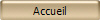
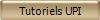
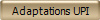
***
Dorothée
Ce tutoriel a été
réalisé avec UPI XII mais peut être fait avec d'autres versions UPI
***
Matériel nécessaire pour
effectuer ce tutoriel
:
Tubes de
jet, de Mou et de Lia avec leur autorisation
***
Matériel :

***
Les tubes sont offerts à usage personnel
Vous n'avez pas la permission de placer ces tubes
sur un autre site sans la permission du créateur
***
Pfeil
 |
Cette flèche pour marquer votre ligne
Clic gauche pour la déplacer
|
***
1 - Ouvrir vos tubes, les
dupliquer et fermer les originaux
Placer en avant-plan
la couleur #b2e4ea et en arrière-plan la couleur #007484
2 - Fichier/Nouvelle
image/700 x 550 blanc
remplir de couleur arrière-plan
3 - Edition/Fondu
arrière /couleurs multiples n°7/Diagonale
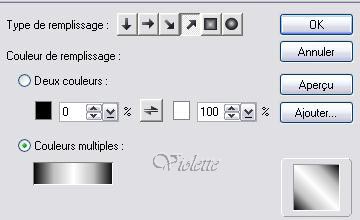
Edition/remplir de
couleur claire
sélection/Sans
4
-
Effets/Remplissages et textures /Filtre Texture/Texture
tuile63.bmp
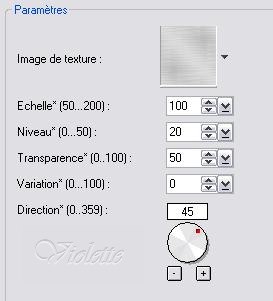
Photo/Affiner/Affiner
5 - Ouvrir votre masque
"Tilemask.jpg"/il est déjà en niveau de gris
Sélection/Importer une
sélection
sélection/Inverser
Edition/Copier/Edition/Coller comme objet
6 - Objet/Aligner/Centrer
horizontalement
Objet/Aligner/vers le bas

Tenir la touche Maj.
enfoncée et étirer le masque sur toute la largeur

Edition/remplir de
couleur #10282b
clic sur le travail pour
désélectionner
7 - A l'aide de l'outil
sélection tracer un rectangle sur le dessus du masque

dans la palette de
couches se placer sur la couche du masque
clic sur la touche
Supprim.

Sélection/sans
8 - Objet/Fusionner tout
9
- Activer le tube "Lia_TO292"
Edition/Copier/Edition/Coller comme objet
Objet/Aligner/Centrer
horizontalement
Tenir la touche Maj.
enfoncée et étirer le masque sur toute la largeur
Bien placer au dessus du carrelage
Clic droit pour désélectionner
10
- Activer le tube "hmp_terrasse2.ufo"
Edition/Copier/Edition/Coller comme objet
Ajuster/Redimensionner à 85%/cocher "objet sélectionné"
Placer sur le côté droit
11 - Dupliquer
A
l'aide de l'outil Transformation/Retourner horizontalement
12 - Fenêtre Droite :
dans le Gestionnaire de couches passer en :
Mode : Luminosité seule
Objet/Ombre la 4ème / X = 5
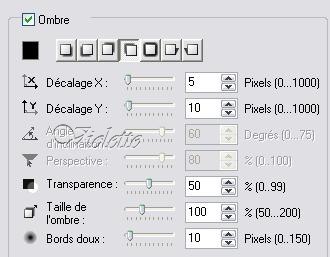
13 - Fenêtre Gauche :
dans le Gestionnaire de couches passer en :
Mode : Luminosité seule
Objet/Ombre la 3ème / X = 5
Clic droit pour désélectionner
14
- Activer le tube "jet_stillife" vase
Edition /Copier/Edition/Coller comme objet
Ajuster/Redimensionner à 70%
Placer à droite de la femme
dans le Gestionnaire de couches passer en :
Mode : Luminosité seule
15 - Dupliquer
dans le Gestionnaire de couches passer la couche de la copie en :
Mode : Lumière Dure
Transparence : 50
16 - sur la copie
Objet/Ombre la 3ème / X = 10 et Y = 5
Clic droit pour désélectionner
17 -
Dupliquer la copie ( couche supérieure ) :
Avec l'outil gomme effacer les vases /cela redonne de la couleur aux
fleurs

18 - Objet/Fusionner Tout
19 - Clic droit/Tous
Sélection/Convertir en objet
Dans
la Palette Magique/Amélioration d'images /Boutons/Boutons toutes
formes
clic droit sur le bouton A02
Modifier et appliquer les modifications

Clic
droit pour désélectionner
Edition/Copier
20 - Ajuster/Etendre le
canvas : 40 pixels
couleur jaune
Sélectionner avec la baguette magique
Edition/Coller/Ajuster à la sélection
Photo/Flou/Flou gaussien /Options: 22
Effets/Remplissages et textures /Filtre Texture/Texture
emboss10.bmp
Clic
droit pour désélectionner
21 - Se placer sur la couche du fond
Objet/Ombre : la 5ème/taille de l'ombre : 101
Clic
droit pour désélectionner
18
- Activer le tube "jet_woman6" femme
Edition /Copier/Edition/Coller comme objet
Placer sur la gauche
Ajuster/Redimensionner à 95%
Objet/Ombre la 3ème / X et Y = 5
19 - Ajuster/Etendre
le canvas de 3 pixels couleur #f8eeed
20 –
Placer votre signature
21 – Objet/Fusionner Tout
22 –
Web/Image Optimizer/ JPG Image Optimizer
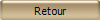
***
28
Février 2008
***
Ce tutoriel est de ma création
Il est strictement interdit de le copier ou de le distribuer sur le
Net
***

|